RemoteManager是一款功能強(qiáng)大的遠(yuǎn)程連接工具,可配合Radmin Viewer、VNC view等軟件使用,為用戶快速建立安全、高效的連接。用戶通過軟件能夠自動登錄賬號、密碼,支持進(jìn)行多臺服務(wù)器的管理,并且還提供了諸多功能幫助完成編輯等常見操作,有需要的用戶快來下載試試!
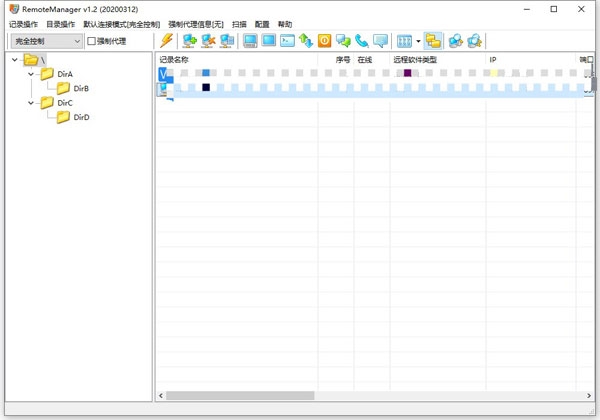
軟件功能
1、本程序是單文件綠色版,可執(zhí)行文件是RemoteManager.exe;
2、本程序默認(rèn)語言是簡體中文,通過外置語言文件可以支持多種語言;
3、一臺電腦只能運(yùn)行一個實(shí)例,再次運(yùn)行只是將已運(yùn)行的實(shí)例調(diào)到前臺;
4、本程序支持使用多種遠(yuǎn)程管理軟件來自動登錄和管理多臺服務(wù)器,現(xiàn)在支持Radmin Viewer、VNC view;
5、使用不同遠(yuǎn)程管理軟件的記錄將以不同圖標(biāo)區(qū)分;
6、當(dāng)選擇記錄時,程序會根據(jù)該記錄的遠(yuǎn)程管理軟件類型啟用禁用相應(yīng)的菜單項(xiàng)和工具欄按鈕;
7、可以將連接記錄保存在CSV文件中;
8、可以通過樹狀目錄結(jié)構(gòu)高效直觀地管理連接記錄,可以通過鼠標(biāo)拖動、快捷鍵、菜單等方式對連接記錄進(jìn)行新建、編輯、復(fù)制、剪切、粘貼、移動、刪除等操作;
9、可以實(shí)現(xiàn)連接記錄的自動登錄;
10、可以在自動連接成功后自動解鎖遠(yuǎn)程桌面,這是僅通過Radmin Viewer、VNC view無法實(shí)現(xiàn)的。
使用說明
1、程序使用環(huán)境要求
A、為使用Radmin Viewer拷貝文件。請將Radmin Viewer 3.5.2的Radmin.exe文件直接拷貝到本程序目錄中,其它Radmin Viewer 3.x版本也可以,中文版、英文版均可。若要用到聊天、語音聊天、傳送信息等連接模式,必須將相應(yīng)的8個dll文件也拷貝到本程序目錄中:ChatLPCx.dll、raudiox.dll、rchatx.dll、unicows.dll、vcintcx.dll、vcintsx.dll、voicex.dll、WinLpcDl.dll;
B、為使用VNC view拷貝文件。VncViewer x86版適用于x86、x64系統(tǒng),VncViewer x64版只適用于x64系統(tǒng)。請將RealVNC VncViewer x86、或x64版的VncViewer.exe文件直接拷貝到本程序目錄中,使用6.19.107、6.20.113版本都可以,其他版本測試正常也可以使用。若要用到Vnc日志功能,需將logmessages.dll文件也拷貝到本程序目錄中;
C、請?jiān)O(shè)置防火墻允許RemoteManager.exe(僅掃描功能用)、VncViewer.exe、Radmin.exe訪問網(wǎng)絡(luò);
D、有的安全類軟件會對RemoteManager.exe攔截或誤報,請放行,并加入排除名單、或白名單。
2、開發(fā)環(huán)境及支持的操作系統(tǒng)
本程序采用VS2017、WTL10、x86編譯,程序短小精悍、不依賴VC運(yùn)行庫、可獨(dú)立運(yùn)行。本程序支持32位和64位的WinXp、Vista、Win7、Win8.x、Win10及相應(yīng)Windows Server版操作系統(tǒng)。
3、程序操作方法介紹
(1)、程序中的鼠標(biāo)操作
* 雙擊某條記錄以默認(rèn)模式自動連接(等待6秒);若該記錄包含私有代理將自動進(jìn)行代理連接(代理登錄和目標(biāo)登錄各等待6秒);
* 左上角的選擇框或主菜單都可以選擇默認(rèn)連接模式;
* 先右擊某條記錄(或F9)填為強(qiáng)制代理(支持域名),并選中強(qiáng)制代理選項(xiàng),便可對另一條記錄強(qiáng)制進(jìn)行代理連接(將忽略私有代理);
* 支持鼠標(biāo)滾輪;
* 主菜單和右鍵菜單均可完成本程序的常規(guī)操作;記錄窗格的右鍵菜單或單擊工具欄的相應(yīng)按鈕可直接選擇進(jìn)行指定模式的連接(將忽略默認(rèn)連接模式);
* 主菜單中的“配置”菜單可以選擇程序的各項(xiàng)相關(guān)配置;
* 工具欄各個按鈕的功能均有提示;
* 單擊工具欄上的“顯示隱藏樹狀目錄”按鈕可以顯示隱藏目錄樹窗格,目錄樹窗格的右鍵菜單可完成目錄樹的一些常規(guī)操作;
* 單擊工具欄上的“選擇切換圖標(biāo)查看模式”按鈕可以切換或選擇記錄窗格的圖標(biāo)查看模式;
* 記錄窗格和目錄樹窗格都支持鼠標(biāo)拖放功能,強(qiáng)烈建議用戶使用該功能前備份RemoteManager.txt,以免損壞或丟失數(shù)據(jù);直接鼠標(biāo)拖放為移動,Ctrl+鼠標(biāo)拖放為復(fù)制。拖放時狀態(tài)欄有提示信息;
* 程序啟動時,記錄自動按記錄名稱升序排列;在記錄窗格單擊列表框某列表頭,可以按該列進(jìn)行記錄排序,再次單擊可以反向排序。
(2)、程序中的常用快捷鍵
* Enter :以默認(rèn)模式連接記錄;
* Insert :新建記錄;
* Ctrl+e :編輯記錄;
* Ctrl+c :復(fù)制記錄;
* Ctrl+x :剪切記錄;
* Ctrl+v :粘貼記錄;
* Delete :刪除記錄或目錄(在記錄窗格),或刪除樹狀目錄(在目錄樹窗格);
* F1 :顯示程序信息;
* F2 :更名樹狀目錄;
* F3 :單條掃描(等待5秒,用于掃描網(wǎng)速較慢的記錄);
* F5 :全部掃描(多線程同時掃描,每條記錄等待5秒)。在單條掃描和全部掃描過程中左下角狀態(tài)欄會有提示,掃描完成后提示消失,掃描過程中建議不要新建、修改、刪除、粘貼、剪切、排序記錄,不然可能出現(xiàn)掃描結(jié)果錯亂,其它功能可正常使用;
* F7 :新建樹狀目錄;
* F9 :將選中記錄填為強(qiáng)制代理(主菜單上“強(qiáng)制代理信息”項(xiàng)顯示將從[無]變?yōu)閇有],打開該菜單可查看信息);
* Ctrl+- :隱藏窗口到系統(tǒng)托盤;
* Ctrl+= :顯示窗口;
* 雙擊系統(tǒng)托盤圖標(biāo)可隱藏或顯示窗口;
* 窗口大小可調(diào)整,支持最大化和還原;
* 支持Home、End、PageUp、PageDown等操作。
標(biāo)簽: 遠(yuǎn)程連接
下載地址
裝機(jī)必備軟件








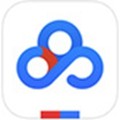
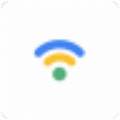


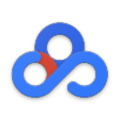





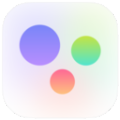
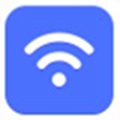




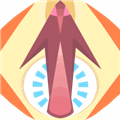



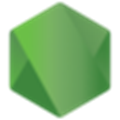
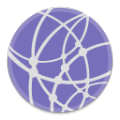
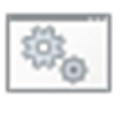




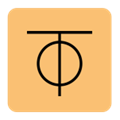

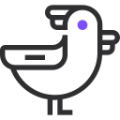
網(wǎng)友評論